Nalepke artiklov
Po izbiri Nalepke artiklov se nam odpre okno, kjer podamo podrobnosti za izpis nalepk artiklov.

Šifra – vpišemo oziroma izberemo artikle, za katere želimo izpisati nalepke.
Skupina artikla – vpišemo oziroma izberemo skupine artiklov.
Klasifikacija – vpišemo oziroma izberemo klasifikacije artiklov.
Črtna šifra – vpišemo črtne šifre artiklov.
Število nalepk – vpišemo število nalepk, ki jih želimo natisniti.
Samo iz cenika - označimo ali želimo natisniti nalepke, ki veljajo na dan in za izbrani cenik![]() ali ne
ali ne ![]() prazno.
prazno.
Cenovno področje – vpišemo oziroma izberemo cenovno področje (cenik).
Datum veljavnosti – vpišemo oziroma izberemo datum veljavnosti cenika.
Uredi po – določimo kako bodo nalepke urejene (po šifri, nazivu ali črtni šifri artikla).
Ob kliku na gumb ![]() - Tiskaj (Alt T) se odpre okno Izpisi, kjer imamo možnost izpisa nalepk artiklov v QRP obliki. Ob novi instalaciji imamo v preglednici dva že pripravljena vzorca izpisa: Nalepke/črtna šifra in Polične nalepke.
- Tiskaj (Alt T) se odpre okno Izpisi, kjer imamo možnost izpisa nalepk artiklov v QRP obliki. Ob novi instalaciji imamo v preglednici dva že pripravljena vzorca izpisa: Nalepke/črtna šifra in Polične nalepke.
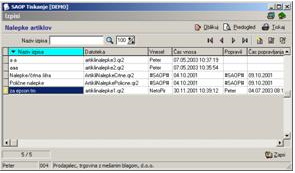
Uporabnik si lahko na podlagi pripravljenega vzorca pripravi tudi lasten izpis. Ob kliku na gumb ![]() - Vnesi zapis (Insert) se odpre okno Izpisi, kamor vpišemo naziv novega izpisa.
- Vnesi zapis (Insert) se odpre okno Izpisi, kamor vpišemo naziv novega izpisa.
Lastne izpise lahko s klikom na gumb ![]() - Oblikuj (Alt O) tudi oblikujemo. Prikaže se izpis nastavitev, ki ga lahko po želji spreminjamo.
- Oblikuj (Alt O) tudi oblikujemo. Prikaže se izpis nastavitev, ki ga lahko po želji spreminjamo.
S klikom na gumb ![]() - Predogled (Alt P) se izpis prikaže na ekran in ga na tem mestu lahko natisnemo.
- Predogled (Alt P) se izpis prikaže na ekran in ga na tem mestu lahko natisnemo.
S klikom na gumb ![]() - Tiskaj (Alt T) se sproži tiskanje.
- Tiskaj (Alt T) se sproži tiskanje.
Ob kliku na gumb ![]() - Popravi zapis (Enter) lahko naziv izpisa spreminjamo.
- Popravi zapis (Enter) lahko naziv izpisa spreminjamo.
Ob kliku na gumb ![]() - Briši zapis (Delete) lahko izpis brišemo. Brišemo lahko le lastne izpise. Pri brisanju novih izpisov se odpre okno Potrdi.
- Briši zapis (Delete) lahko izpis brišemo. Brišemo lahko le lastne izpise. Pri brisanju novih izpisov se odpre okno Potrdi.
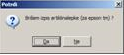
Svojo odločitev moramo še enkrat potrditi, preden se podatki zbrišejo.
